iMessage musí Být Povoleno Odeslání Této Zprávy
Právě nyní chcete poslat iMessage na svého přítele, ale jakmile klepnete na Odeslat, zobrazí se oznámení, objevují se říká:
Nelze Odeslat Zprávu,
iMessage musí být povoleno odeslání této zprávy.
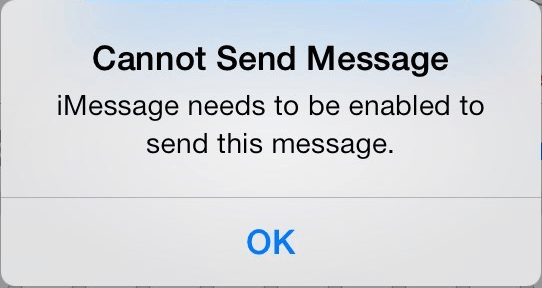
váš iMessage nelze odeslat. Co se stalo…
nebojte se. Obvykle je to snadný problém vyřešit. Níže je podrobný průvodce řešením problému. Čtěte dál a zjistěte, jak…
zkuste tyto opravy:
Poznámka: Pravděpodobně se s tímto problémem iMessage setkáte na jiném zařízení iOS, například iPhone, iPad. Níže uvedené snímky jsou z iOS 11 na mém iPhone, ale metody platí také pro různá zařízení iOS.
Oprava 1: povolte (znovu povolte) iMessage na vašem zařízení se systémem iOS
nejprve se ujistěte, že je iMessage ve vašem zařízení se systémem iOS povolen. Nebuďte překvapeni, pokud je iMessage ve vašem zařízení zakázán. Mohlo by to být nějak vypnuto.
Postupujte pro povolení iMessage:
v zařízení iOS klepněte na Nastavení > zprávy.

zobrazí se možnost iMessage.
Pokud není zapnutá, klepněte na ikonu a mělo by zezelenat;
Pokud je již zapnutý, klepněte na ikonu vypnout a pak klepněte na ikonu znovu a znovu znovu aktivovat iMessage.
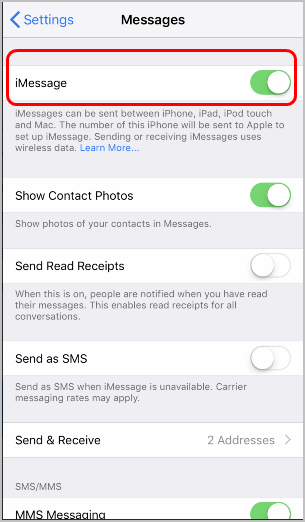
Jakmile to uděláte, zpátky na okno zprávy, zkuste poslat iMessage a uvidíme, jestli to funguje.
Pokud jste stále vyzváni stejnou chybou, nepropadejte panice. Je tu něco jiného, co můžete zkusit…
opravit 2: Zkontrolujte stav systému iMessage
Pokud je server iMessage nefunkční, můžete také obdržet chybu „iMessage musí být povoleno k odeslání této zprávy“. Snadno zkontrolujte stav systému iMessage na oficiálním webu Apple.
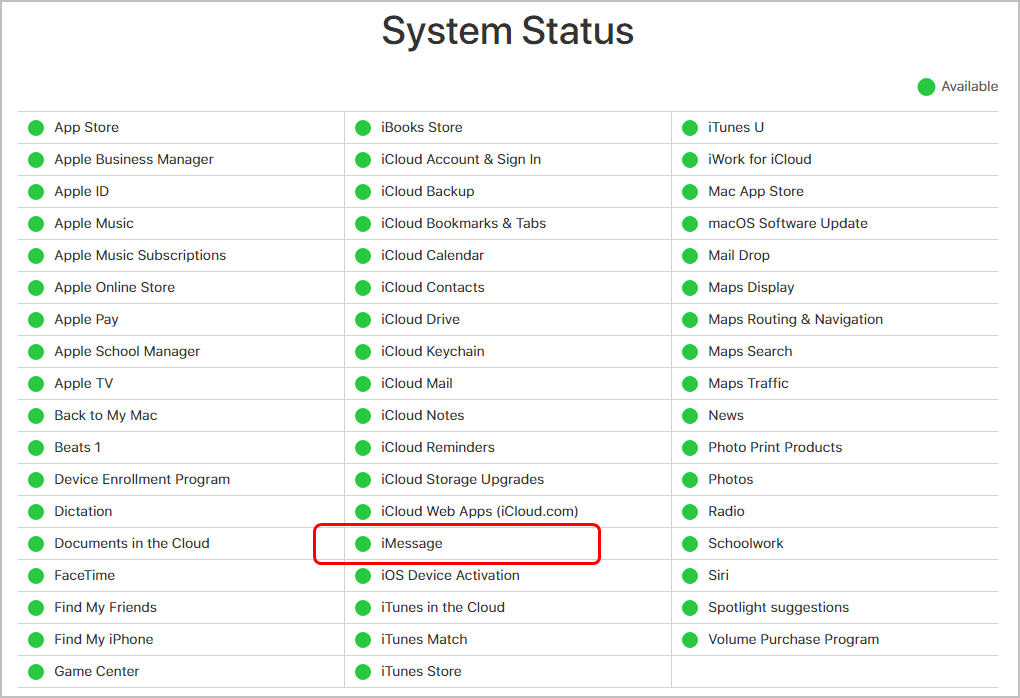
Pokud je server iMessage nefunkční, počkejte, až Apple problém vyřeší;
Pokud je server iMessage zapnutý, zkuste další níže uvedené metody.
Oprava 3: odstraňte aktuální vlákno a začněte s novým
můžete se také setkat s touto chybou, když je vlákno iMessage poškozeno. Můžete jednoduše odstranit aktuální vlákno, které má problém:
1) v zařízení iOS klepněte na ikonu zprávy a potom klepněte na Upravit vlevo nahoře od zprávy.
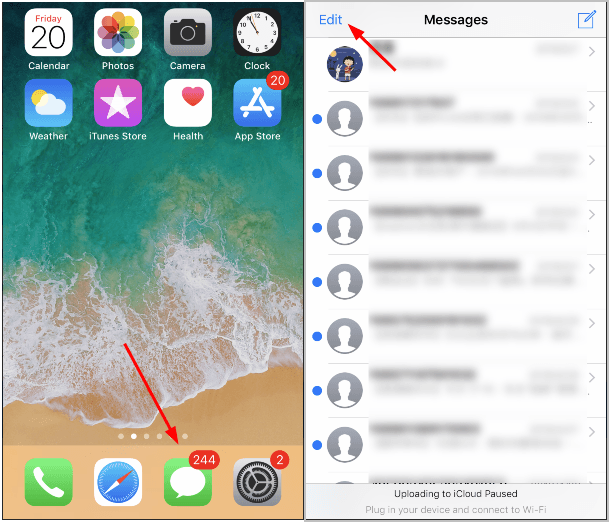
2)zaškrtněte zprávu, se kterou máte problém. Poté klikněte na Odstranit.
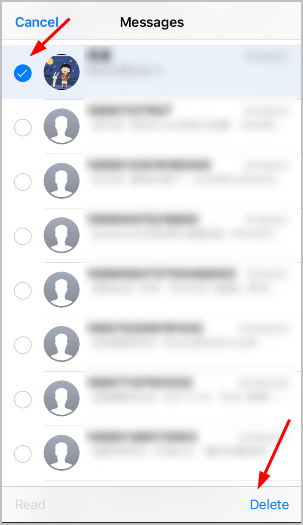
jakmile to uděláte, spusťte nové vlákno s konkrétní osobou a pokuste se odeslat zprávu, abyste zjistili, zda funguje.
Pokud je vaše zpráva odeslána vašim přátelům, skvělé! Pokud stále ne, není třeba panikařit, máme pro vás něco jiného…
Fix 4: Obnovte nastavení sítě v zařízení iOS
iMessage spoléhá na to, že síťové připojení funguje správně. Pokud se síťové připojení nějak zasekne nebo narazí na jiné problémy, může se také zobrazit tato chyba iMessage. Pokud tomu tak je, postupujte podle resetování nastavení sítě v zařízení iOS:
1) Klepněte na Nastavení > Obecné > Reset.
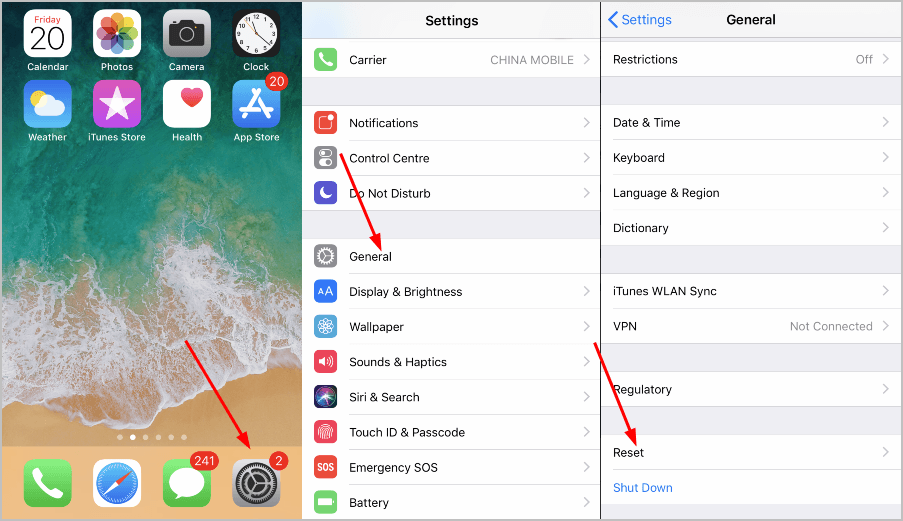
2) Klepněte na Obnovit nastavení sítě a po zobrazení výzvy zadejte přístupový kód.
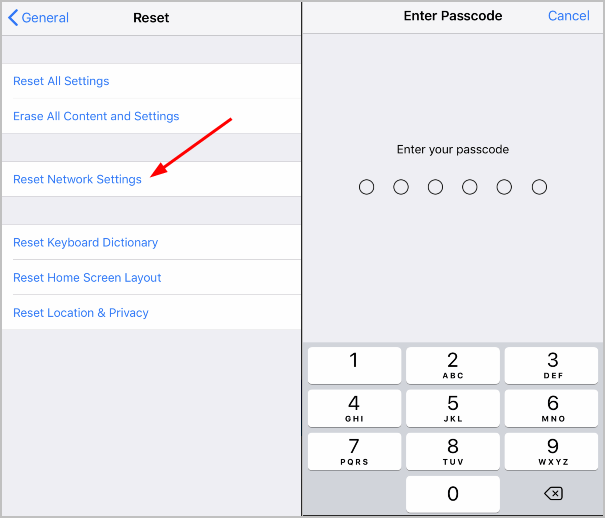
3) zařízení iOS bude restartováno. Po restartování znovu připojte zařízení iOS k Internetu a zkuste znovu odeslat iMessage, abyste zjistili, zda funguje.
Pokud naneštěstí jste vyzváni stejná chybová zpráva, nevzdávejte to, zkuste metodu níže…
Fix 5: odhlaste se a přihlaste své iMessage účet
Pravděpodobně byste, že tato metoda zní neuvěřitelně, ale nějak to pomůže vám napravit iMessage chyba — zkuste se odhlásit a přihlásit své iMessage účet. Tento proces obnoví nastavení iMessages.
pokračujte v těchto krocích:
1) Na vašem zařízení se systémem iOS, klepněte na Nastavení > Zpráva > Odeslat & Přijmout.
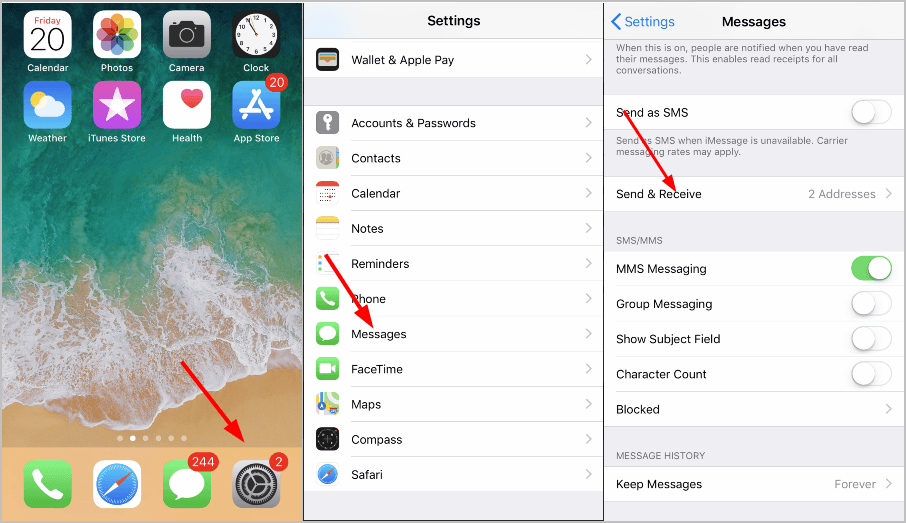
2) Klepněte na Apple ID > odhlásit Se.
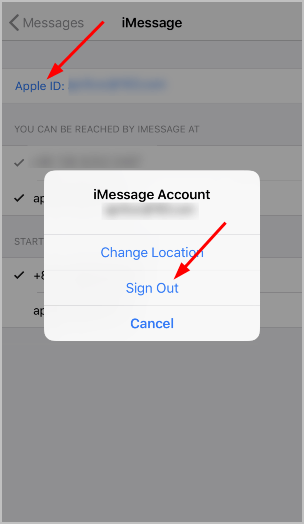
3) Přihlaste se pomocí svého účtu Apple. Pak zkuste odeslat iMessage.
doufejme, že vám tento článek pomůže opravit chybu. Neváhejte komentovat níže své vlastní zkušenosti a sdílet se svými přáteli, pokud mají stejný problém.